🎁 Новогодний календарь подарков от Admin24!
Конец года – время подводить итоги и строить новые планы. Чтобы уверенно стартовать в 2026-ом, мы с партнерами подготовили адвент-календарь с полезными сюрпризами. Все, что нужно, – заглядывать в него каждый день и забирать новый подарок для бизнеса!
Пусть 2026 год начнется с понятных решений и работающих идей 🚀
Пусть 2026 год начнется с понятных решений и работающих идей 🚀
Настройки. Интеграции
В настройках Admin24 в разделе «Интеграции» доступны следующие интеграции:
Интеграция с Битрикс24
Admin24 — Service Desk интегрируется с Битрикс24 через установку приложения из Маркета на портал Битрикс24. Чтобы интегрировать Admin24 — Service Desk с Битрикс24, нужно авторизоваться на портале Битрикс24 и перейти в раздел «Интеграции», который находится в центральной части меню.
Подробнее об интеграции рассказали в инструкции.
Подробнее об интеграции рассказали в инструкции.

Интеграция с открытыми линиями Битрикс24
На вкладке «Открытые линии» доступна функция интеграции подключенного Telegram и WhatsApp* в Admin24 – Service Desk с открытыми линиями Битрикс24. Сообщения, приходящие из мессенджера, будут попадать в открытые линии не только сервис-деска, но и корпоративного портала.
Перейдите в раздел «Настройки», на вкладку «Интеграции» → «Открытые линии».
Перейдите в раздел «Настройки», на вкладку «Интеграции» → «Открытые линии».
Выберите мессенджер Telegram или WhatsApp* и кликните «Добавить». В нашем случае это будет Telegram.
Нужно выбрать мессенджер и открытую линию, после чего нажать «Подтвердить»
Сообщения от клиентов, поступающие из мессенджера, будут отображаться в открытых линиях как в Admin24 – Service Desk (в разделе «Сообщения»), так и в Битрикс24.
Интеграция с Нетмонет
В сервисе также есть интеграция с Нетмонет — это онлайн-сервис для приема чаевых на карту. Приложение позволяет клиентам оставлять безналичные чаевые с помощью QR-кода банковской картой без комиссии.
Подробную инструкцию разместили здесь.
Подробную инструкцию разместили здесь.
Интеграция с базой знаний Атлас24
На вкладке «База знаний (Атлас24)» отображается информация по интеграции с базой знаний.
Подробную инструкцию по интеграции с Атлас24 расписали в статье.
Подробную инструкцию по интеграции с Атлас24 расписали в статье.
*Деятельность компании Meta, владеющей WhatsApp и Facebook, запрещена на территории РФ.
Что делать, если возникли сложности?
Позвоните нам по телефону: 8 (800) 333-66-24, напишите на электронную почту: admin24@infoservice.ru или в Telegram. Принимаем звонки в любое время с 09:30 до 18:00 с понедельника по пятницу.
Мы поможем и расскажем, как настроить Admin24 под ваши нужды.
Мы поможем и расскажем, как настроить Admin24 под ваши нужды.